Вы когда-нибудь чувствовали необходимость держать компьютер в режиме ожидания без необходимости регулярно перемещать указатель мыши вручную? Ну, уже нет!
Представляем простейшее приложение, единственной целью которого является регулярное перемещение указателя мыши, чтобы ваша машина не спала! И что самое приятное, она работает ТОЛЬКО тогда, когда вы не работаете, поэтому будьте уверены, что мышь не начнет двигаться сама по себе, если машина фактически не простаивает.
Оглавление
Основное различие между этим приложением и другими приложениями заключается в том, что оно не дает вашему компьютеру спать , тогда как другие приложения не позволяют вашему компьютеру переходить в спящий режим. Позвольте мне объяснить.
Если вы используете приложение для обмена сообщениями, такое как Slack, оно запрограммировано на автоматическое изменение вашего статуса на Away , когда вы не взаимодействуете со своим компьютером в течение определенного периода времени. Приложения, которые не позволяют вашей машине переходить в спящий режим, не смогут это остановить. Это приложение предотвратит это, поскольку оно активно не дает вашему компьютеру спать, перемещая указатель мыши .
Это очень близко к имитации реального пользователя, использующего компьютер, чего не могут сделать другие приложения.
Так что, если вам нужно что-то, что не даст вашему Mac уснуть, пока вы не переведете его в спящий режим вручную, то это для вас!
Когда я работаю из дома, это приложение всегда работает в фоновом режиме, чтобы я мог отдохнуть от работы, размять ноги, пойти на короткую прогулку, вернуться и при этом оставить свой рюкзак открытым и активным! (не вводить пароль каждый раз — это здорово, в любом случае для машин без датчиков отпечатков пальцев).
Кроме того, если мне нужно выйти на более длительное время, я просто закрываю крышку, и мой Mac уходит спать!
Поскольку это приложение активно поддерживает ваш компьютер в режиме ожидания, ваше приложение для обмена сообщениями никогда не будет простаивать и переводит ваш статус в состояние Away .
Вы просто нажимаете Start , и AMM позаботится о перемещении мыши всякий раз, когда почувствует, что система простаивает в течение минуты. Это так просто.
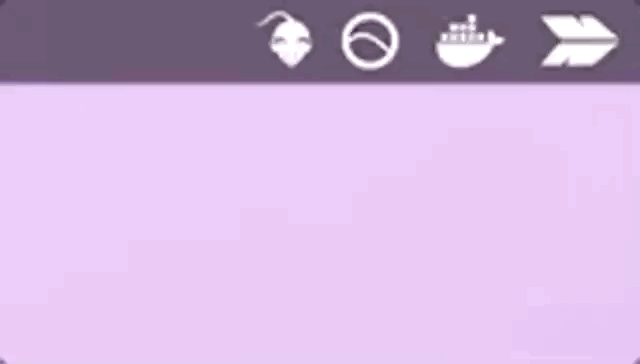
Загрузите последнюю версию amm.app.zip со страницы выпусков, разархивируйте его и скопируйте .app в папку Applications как любое другое приложение.
Поскольку приложение не заверено нотариально, вам нужно будет щелкнуть правой кнопкой мыши по .app и выбрать «Открыть».
Вы увидите пугающее сообщение, предупреждающее обо всем плохом, что приложение может сделать с вашим компьютером. Если вы параноик (справедливости ради, вы не очень хорошо меня знаете), то вы можете перейти к разделу, посвященному сборке приложения из исходного кода. Таким образом, вы сможете увидеть, что именно делает приложение (вы можете проверить, что приложение вообще не подключается к Интернету).
Если вы мне доверяете, то после нажатия кнопки Open » вы можете столкнуться с первоначальным Access request , о котором я говорил в следующем разделе.
Убедитесь, что у вас установлен go . Как только это будет сделано, клонируйте этот репозиторий и запустите Make . Он должен создать amm.app и открыть папку, в которой оно было создано для вас. Скопируйте .app в папку Applications , как и любое другое приложение.
Дважды щелкните приложение, и на панели задач в верхней части экрана должна появиться симпатичная mouse . После того, как вы нажмете Start , вы можете столкнуться с первоначальным Access request , который я обсуждал в следующем разделе. Если нет, то все готово!
При запуске приложения вы можете увидеть сообщение, подобное приведенному ниже, или ошибку о том, что Mouse pointer cannot be moved .
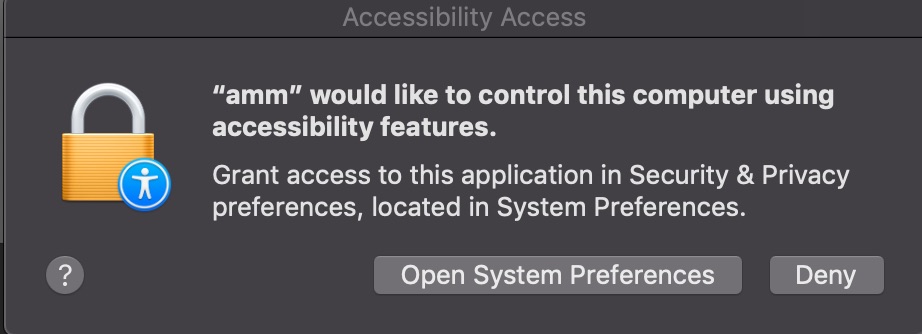
Не волнуйтесь, в этом нет ничего зловещего, просто Mac по умолчанию не позволяет приложениям получать доступ к компьютеру (даже стандартным приложениям, таким как Automator, Firefox и т. д., которым может потребоваться доступ к некоторым функциям, необходимо пройти тот же процесс. ).
Чтобы устранить эту ошибку, вам необходимо:
Перейдите в «Системные настройки» -> «Безопасность и конфиденциальность» -> «Конфиденциальность» -> «Доступность» и разрешите приложению
ammполучить доступ.
Если вы все еще видите ошибку, попробуйте выйти и запустить приложение снова (старый способ все исправить).
Каждые 60 секунд AMM использует трекер активности для отслеживания различных изменений, произошедших в вашей системе за это время, таких как движение курсора, щелчки мыши, изменения экрана и т. д. Всякий раз, когда AMM обнаруживает изменение в системе, он знает, что система занята, и ничего делать не буду. В противном случае он слегка перемещает курсор мыши, достаточно, чтобы ваш Mac не спал вечно.
Весь код является общедоступным и имеет открытый исходный код, поэтому не беспокойтесь, есть ли гнусные намерения при записи вашей деятельности или нет.
Пожалуйста, не стесняйтесь внести свой вклад и сделать это приложение с открытым исходным кодом еще лучше! Добавление большего количества подключаемых действий в трекер активности обеспечит еще лучшую работу AMM!